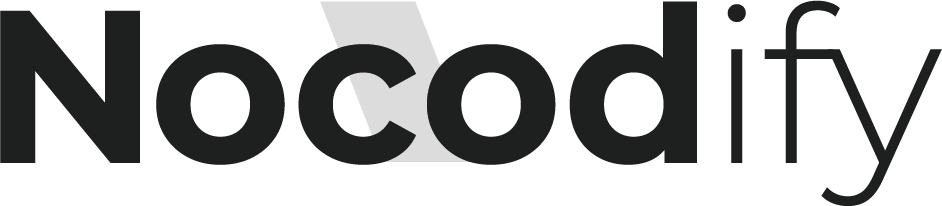Nocodifyのテーブル(表)ブロック機能を説明します。
- テーブル(表)ブロック機能の使用方法
- 反映イメージ
が分かります。
INDEX
テーブル(表)ブロック機能の使用方法
ブロック追加ボタンを押し、「テーブル」を選択します。
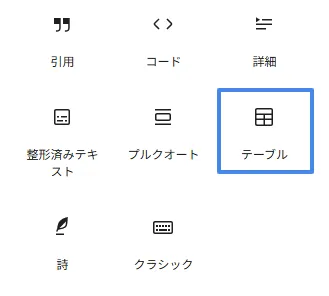
必要な行数・カラム数(列)を指定して追加します。
セル幅を調節したい
以下3通りの方法があります。
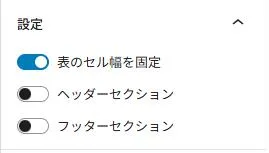
- 設定>表のセル幅を固定
各セルのテキストの長さなどに左右されず、全列のセル幅を固定したい時に使用
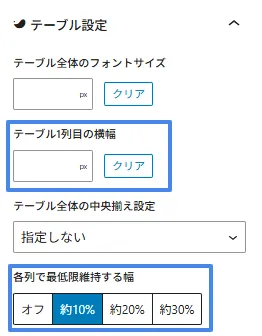
- テーブル設定>テーブル1列目の横幅
1列目の横幅を数値で指定することができます。(px,em,remを選択可能)
- テーブル設定>各列で最低限維持する幅
各列最低限の幅を4段階で選択することができます。
セルの結合や変換をしたい
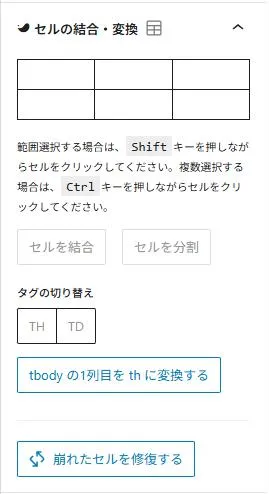
- セルの結合・変換
右サイドメニュー内の表を直接クリックしながら指定のセルを結合、分割させることができます。
- タグの切り替え
任意のセルをTH、TDに変換したり1列目すべてをTHに変換することができます。
- 崩れたセルを修復する
結合や分割を繰り返すと見た目が崩れてしまうことがあります。その場合はこの修復ボタンを押してください。
デザインを調節したい
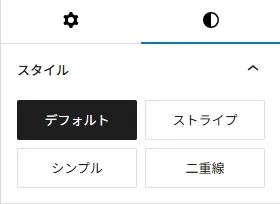
- スタイル>4パターンのデザインから選択
4パターンのデザインから選択することができます。
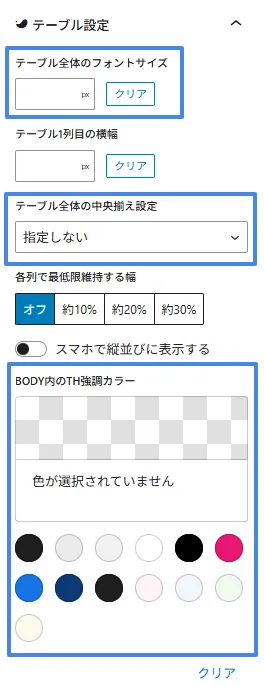
- テーブル全体のフォントサイズ
テーブル内のフォントサイズを一括で調節できます。
- テーブル全体の中央揃え設定
垂直・水平の中央揃えについて3パターンで設定可能です。
- 垂直・水平(すべてが中央揃えになる)
- 水平方向だけ
- 垂直方向だけ
- BODY内のTH強調カラー
セルの変換でTHにしたセルの背景色を設定できます。
スマートフォン最適化したい
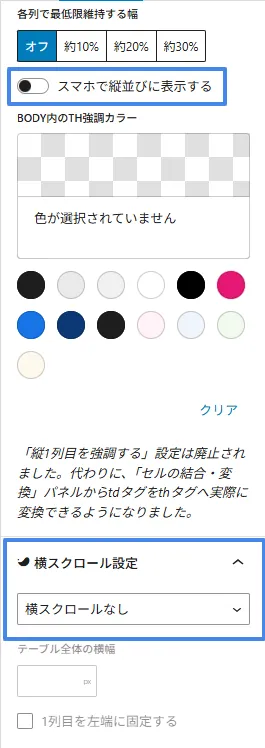
- スマホで縦並びに表示する
スマートフォン(以下SP)閲覧時はテーブルを縦並びにしたい場合はオンにします。
- 横スクロール設定
SP閲覧時に表を横スクロールさせたい場合に使用します。SPだけでなく、PCでも使用することができます。
- 横スクロール可能(SPのみ)
- 横スクロール可能(PCのみ)
- 横スクロール可能(SP&PC)
横に長い表の時などに便利です。
反映イメージ
横スクロール可能にした場合は表の右上に「スクロールできます→」という表示が自動で入ります。
スクロールできます項目1 セルに長い文章を入れます。 セルに長い文章を入れます。セルに長い文章を入れます。セルに長い文章を入れます。セルに長い文章を入れます。セルに長い文章を入れます。 項目2 セルに長い文章を入れます。セルに長い文章を入れます。セルに長い文章を入れます。セルに長い文章を入れます。セルに長い文章を入れます。 セルに長い文章を入れます。 「1列目を左端に固定する」も併用することで項目名は残してスクロールできる
反映イメージ
| デフォルトデザイン | セル内テキスト |
|---|---|
| デフォルトデザイン | セル内テキスト |
| デフォルトデザイン | セル内テキストセル内テキスト |
| ストライプデザイン | セル内テキスト |
|---|---|
| ストライプデザイン | セル内テキスト |
| ストライプデザイン | セル内テキストセル内テキスト |
| シンプルデザイン | セル内テキスト |
|---|---|
| シンプルデザイン | セル内テキスト |
| シンプルデザイン | セル内テキストセル内テキスト |
| 二重線デザイン | セル内テキスト |
|---|---|
| 二重線デザイン | セル内テキスト |
| 二重線デザイン | セル内テキストセル内テキスト |